Для Minecraft лучше использовать актуальные драйвера вашей видеокарты, иногда старые драйвера приводят к крашу игры. В данном гайде рассмотрим решение данной проблемы у встроенного видеоадаптера Intel G41. Используется в различных процессорах, к примеру: и так далее.
В первую очередь, нужно узнать, что у вас именно видеокарта G41, для этого открываем «Пуск» и в поиск пишем «Диспетчер устройств», заходим данную программу и открываем вкладку «Видеоадаптеры»:
Будет как на скриншоте, конкретно указан данный видеоадаптер, если у вас отличается, вам нужно воспользоваться другим гайдом. А у кого именно он, делают дальше по инструкции.
Плюс, Вам нужно узнать версию Windows и её разрядность. Открываем «Мой компьютер» -> «Свойства системы». Находим версию системы и разрядность, на скриншоте, это Windows 10 и 64 разрядность.
Содержание:
Решение для Windows 7, Vista
Решение для Windows 10, 8
Решение для Windows XP
Решение проблемы видеодрайвера у Intel G41 в Windows 7, Vista
1) Скачиваем рабочий драйвер видеокарты G41 — 15.22.58.2993 для Minecraft:
32-бит (разрядность) — Скачать с официального сайта Intel (x32) | (Зеркало x32)
64-бит (разрядность) — Скачать с официального сайта Intel (x64) | (Зеркало x64)
*На сайте Intel справа нажать на голубую кнопку «Загрузить».
*Файлы для зеркал взяты с сайта Intel, не были изменены и подписаны цифровой подписью Intel.
2) Устанавливаем скаченный драйвер, можно просто «Далее» нажимать. Готово! Можете пробовать играть.
Решение проблемы видеодрайвера у Intel G41 в Windows 10, 8
Так как драйвера от самого Intel для видеоадаптера G41 для Windows 10 просто нет, а тот который идёт с самой системой, не поддерживает графику OpenGL (крашит при запуске игры), то самыми простыми решениями будут:
1. Переустановить Windows установив 7 или XP.
2. Если есть возможность, приобрести видеокарту. Даже самая простая сможет запускать игру.
Решение проблемы видеодрайвера у Intel G41 в Windows XP
1) Скачиваем рабочий драйвер видеокарты G41 — 14.42.15.5420 для Minecraft:
32-бит (разрядность) — Скачать с официального сайта Intel (x32) | Зеркало x32
64-бит (разрядность) — Скачать с официального сайта Intel (x64) | Зеркало x64
2) Устанавливаем скаченный драйвер, можно просто «Далее» жать. Готово! Можете пробовать играть.
Если Ваша проблема остаётся актуальной, запросите поддержку у TLauncher:
Написать разработчикам с помощью VK.com
Для Minecraft лучше использовать актуальные драйвера вашей видеокарты, иногда старые драйвера приводят к крашу игры. В данном гайде рассмотрим решение данной проблемы у встроенного видеоадаптера Intel G41. Используется в различных процессорах, к примеру: и так далее.
В первую очередь, нужно узнать, что у вас именно видеокарта G41, для этого открываем «Пуск» и в поиск пишем «Диспетчер устройств», заходим данную программу и открываем вкладку «Видеоадаптеры»:
Будет как на скриншоте, конкретно указан данный видеоадаптер, если у вас отличается, вам нужно воспользоваться другим гайдом. А у кого именно он, делают дальше по инструкции.
Плюс, Вам нужно узнать версию Windows и её разрядность. Открываем «Мой компьютер» -> «Свойства системы». Находим версию системы и разрядность, на скриншоте, это Windows 10 и 64 разрядность.
Содержание:
Решение для Windows 7, Vista
Решение для Windows 10, 8
Решение для Windows XP
Решение проблемы видеодрайвера у Intel G41 в Windows 7, Vista
1) Скачиваем рабочий драйвер видеокарты G41 — 15.22.58.2993 для Minecraft:
32-бит (разрядность) — Скачать с официального сайта Intel (x32) | (Зеркало x32)
64-бит (разрядность) — Скачать с официального сайта Intel (x64) | (Зеркало x64)
*На сайте Intel справа нажать на голубую кнопку «Загрузить».
*Файлы для зеркал взяты с сайта Intel, не были изменены и подписаны цифровой подписью Intel.
2) Устанавливаем скаченный драйвер, можно просто «Далее» нажимать. Готово! Можете пробовать играть.
Решение проблемы видеодрайвера у Intel G41 в Windows 10, 8
Так как драйвера от самого Intel для видеоадаптера G41 для Windows 10 просто нет, а тот который идёт с самой системой, не поддерживает графику OpenGL (крашит при запуске игры), то самыми простыми решениями будут:
1. Переустановить Windows установив 7 или XP.
2. Если есть возможность, приобрести видеокарту. Даже самая простая сможет запускать игру.
Решение проблемы видеодрайвера у Intel G41 в Windows XP
1) Скачиваем рабочий драйвер видеокарты G41 — 14.42.15.5420 для Minecraft:
32-бит (разрядность) — Скачать с официального сайта Intel (x32) | Зеркало x32
64-бит (разрядность) — Скачать с официального сайта Intel (x64) | Зеркало x64
2) Устанавливаем скаченный драйвер, можно просто «Далее» жать. Готово! Можете пробовать играть.
Если Ваша проблема остаётся актуальной, запросите поддержку у TLauncher:
Написать разработчикам с помощью VK.com
Minecraft was unable to start because it failed to find an accelerated OpenGL mode.
This can usually be fixed by updating the video card drivers.
Minecraft: Minecraft 1.1
OS: Windows XP (x86) version 5.1
Java: 1.7.0_05, Oracle Corporation
VM: Java HotSpot(TM) Client VM (mixed mode), Oracle Corporation
LWJGL: 2.4.2
[failed to get system properties (java.lang.NullPointerException)]
памогите у меня пишет
Minecraft was unable to start because it failed to find an accelerated OpenGL mode.
This can usually be fixed by updating the video card drivers.
RuntimeException: No OpenGL context found in the current thread.
Is Modded: Very likely; Jar signature invalidated
Type: Client (map_client.txt)
Texture Pack: Default
Profiler Position: N/A (disabled)
Vec3 Pool Size:
NullPointerException: null[failed to get system properties (java.lang.RuntimeException: No OpenGL context found in the current thread.)]
Minecraft was unable to start because it failed to find an accelerated OpenGL mode.
This can usually be fixed by updating the video card drivers.
RuntimeException: No OpenGL context found in the current thread.
Is Modded: Very likely; Jar signature invalidated
Type: Client (map_client.txt)
Texture Pack: Default
Profiler Position: N/A (disabled)
Vec3 Pool Size:
NullPointerException: null[failed to get system properties (java.lang.RuntimeException: No OpenGL context found in the current thread.)]
org.lwjgl.LWJGLException: Pixel format not accelerated
at org.lwjgl.opengl.WindowsPeerInfo.nChoosePixelFormat(Native Method)
at org.lwjgl.opengl.WindowsPeerInfo.choosePixelFormat(WindowsPeerInfo.java:52)
at org.lwjgl.opengl.WindowsDisplay.createWindow(WindowsDisplay.java:244)
at org.lwjgl.opengl.Display.createWindow(Display.java:306)
at org.lwjgl.opengl.Display.create(Display.ja
ааа помагите пожалуйсто в майне выбивает Bad video card drivers!
————————
Minecraft was unable to start because it failed to find an accelerated OpenGL mode.
This can usually be fixed by updating the video card drivers.
NullPointerException: null
Is Modded: Definitely; Client brand changed to ‘fml,forge’
Type: Client (map_client.txt)
Texture Pack: Default
Profiler Position: N/A (disabled)
Vec3 Pool Size:
NullPointerException: null[failed to get system properties (java.lang.NullPointerException)]
Minecraft was unable to start because it failed to find an accelerated OpenGL mode.
This can usually be fixed by updating the video card drivers.
RuntimeException: No OpenGL context found in the current thread.
Is Modded: Very likely; Jar signature invalidated
Type: Client (map_client.txt)
Texture Pack: Default
Profiler Position: N/A (disabled)
Vec3 Pool Size:
NullPointerException: null[failed to get system properties (java.lang.RuntimeException: No OpenGL context found in the current thread.)]
Как исправить ошибку Bad video card drivers!
————————
Minecraft was unable to start because it failed to find an accelerated OpenGL mode.
This can usually be fixed by updating the video card drivers.
Источник
Bad Video Card Drivers Crash Minecraft on Windows [Solved]
Last Updated: 4 years ago
The Minecraft “Bad Video Card Drivers” Crash could be frustrating since it stops you from playing Minecraft. And before you could get this problem solved, there is nothing you could do to the game.
Let’s look closer at this problem:
To fix this problem, this tutorial provides five different and effective ways for you to have a try. Please read along and find the right method for you.
[Before We Start]
The first thing we can do when we are addressing this crash is to make sure that Minecraft is up to date, which applies to the game itself.
You can check the version number of Minecraft on the bottom right corner and the Minecraft Launcher version under Launcher Log tab.
Then compare the version number with the one that could be found on Minecraft website to see if you have the latest version installed.
Second, you need to make sure that you have installed the latest Windows Update.
You can type windows update in the search box and open the Windows Update program that comes up.
If you can see some updates on your computer, click the Install updates button here and let the system run the updates. This step could help you update your video card driver or graphics card driver when there is update detected, which might fix the problem.
Thirdly, you need to make sure that you have the latest version of Java installed on your computer also. You could check the version of your Java by opening this webpage in Firefox or Internet Explorer browser. If you don’t have the latest version yet, please update it.
When you have get the preparation done, it is time for you to follow the instructions below to get the problem fixed.
Method One: Change Hardware Acceleration
3) On the left panel, click Change display settings option.
4) Then select Advanced settings.
5) In Troubleshoot bar, select Change settings.
6) Move Hardware acceleration slider to Full. Press OK and exit this panel.
Method Two: Roll back Driver
2) Expand Display adapters and then right click on the device under this category and choose Properties.
3) In the coming up window, go to Driver tab and then click the Roll Back Driver option.
4) Click Yes when this window comes up.
5) Restart your computer after this change.
Note: If the Roll Back Driver button is grey here like the screen shot below, then you might not be able to proceed with this method. It is suggested that you try the other methods below.
Method Three: Update Video Driver Manually
1) Press Windows Key + R at the same time to invoke a Run command. Then type in dxdiag and press Enter.
2) Go to Display tab and locate the video card device information.
Base on the device name of your video or display card, go to the manufacturer’s official website and look for the latest version of driver for your video card.
The majority of users will have one of the below makes of video card:
3) Once you have identified and download the latest version of the video driver for your video or display card, please install as instructed.
The download file is mostly an .exe file, so you just need to double click the downloaded file to run the installation.
If the file that you have is not an .exe file but an .inf file, you might need to refer to this post to see how you could run the installation.
Method Four: Update Video Card Driver Automatically
If you don’t want to waste so much time trying to get the problem fixed, here is a time-saving alternative we recommend: use Driver Easy to help you with it.
Driver Easy is a software that helps you detect and download the needed driver in your computer. There are only two steps for you to take.
1) Scan.
2) Choose the driver you need and then press the Update button to download the driver file.
As you can see, the free version is equally capable as the professional version of Driver Easy. But it is required that you install the downloaded drivers manually. Here is a post showing you how to do it.
If you are looking for a faster download and update speed and more features such as driver back up and driver restore and also a professional technical support team, it is always suggested that you use the professional version of Driver Easy. Moreover, we have a 30-day money back policy, so if you find our product or services not satisfactory enough, you could always ask for a refund.
Источник
Решение: Несовместимость драйвера у Intel G41 в Minecraft (Windows 7, 8 10)
Для Minecraft лучше использовать актуальные драйвера вашей видеокарты, иногда старые драйвера приводят к крашу игры. В данном гайде рассмотрим решение данной проблемы у встроенного видеоадаптера Intel G41. Используется в различных процессорах, к примеру: и так далее.
В первую очередь, нужно узнать, что у вас именно видеокарта G41, для этого открываем «Пуск» и в поиск пишем «Диспетчер устройств», заходим данную программу и открываем вкладку «Видеоадаптеры»:
Будет как на скриншоте, конкретно указан данный видеоадаптер, если у вас отличается, вам нужно воспользоваться другим гайдом. А у кого именно он, делают дальше по инструкции.
Решение проблемы видеодрайвера у Intel G41 в Windows 7, Vista
*На сайте Intel справа нажать на голубую кнопку «Загрузить».
*Файлы для зеркал взяты с сайта Intel, не были изменены и подписаны цифровой подписью Intel.
2) Устанавливаем скаченный драйвер, можно просто «Далее» нажимать. Готово! Можете пробовать играть.
Решение проблемы видеодрайвера у Intel G41 в Windows 10, 8
Так как драйвера от самого Intel для видеоадаптера G41 для Windows 10 просто нет, а тот который идёт с самой системой, не поддерживает графику OpenGL (крашит при запуске игры), то самыми простыми решениями будут:
1. Переустановить Windows установив 7 или XP.
2. Если есть возможность, приобрести видеокарту. Даже самая простая сможет запускать игру.
Решение проблемы видеодрайвера у Intel G41 в Windows XP
2) Устанавливаем скаченный драйвер, можно просто «Далее» жать. Готово! Можете пробовать играть.
Если Ваша проблема остаётся актуальной, запросите поддержку у TLauncher:
Источник
КАК ИСПРАВИТЬ ОШИБКУ BAD VIDEO CARD DRIVERS В MINECRAFT
Показать панель управления
Комментарии • 259
Спасибо заработал майнкрафт))) лайк + подписка
Всегда пожалуйста, я как раз увидел твой комментарий на записи нового видео 🙂
Спасибо заработал майнкрафт))) лайк + подписка
Спасибо не помогло
Ссылки не работают
Спасибо!
У кого всё равно такая же ошибка(даже если установил джаву) то это зависит от видеокарты и драйверов видеокарты
Если Bad video card drivers, то достаточно лишь установить нужные драйвера для видеокарты(обновить драйвера) или преобрести новую видеокарту
А так видео топ (я пока играю в bedrock. Только без токсинов пж если вы на джаве играете)
от души лучший спасибо ты кросс от тебя решние от меня подписка + лайк + репост + колокол;)
Источник
Ошибка «bad video card drivers» в Minecraft
Достаточно распространенная проблема возникающая при запуске игры или после ввода ника. Если перевести ошибку дословно, то получится «Плохой драйвер видео карты».
Лечится просто — обновлением драйверов для вашей видеокарты. Либо скачайте обновление с официального сайта, либо поищите его на софт порталах. Все зависит от производителя вашей видеокарты.
В 99% случаев обновление поможет избавиться от ошибки «bad video card drivers», в противном случае — ваша видеокарта устарела и не поддерживается игрой.
Если у Вас возникла такая же проблема, пишите в комментариях название вашей видеокарты и версию драйверов, будем пытаться запустить игру на Вашей машине.
моя видюха AMD SEMPRON 9600/x1050 series,драва самые новые!
название nVIDIA GT 9600
драйвер PhusX на попытку авто обновления драйвера пишет что исп драйвер последней версии
я поставил самые новые драйвера, поставил самую новую java, но игра не запускается, комп достаточно новый, что делать. (в свойствах екрана тоже копался, не помогло)
AMD Radeon HD 6290 Graphics (корпорация Майкрософт — WDDM v1.20)
обновил до последней версии драйвера все ровно не запускается
у меня была 7 винда и всё шло отлично.теперь 64 и пишет bad video card drivers
Всем привет, такая же фигня. компу-год, обновил Java,OpenGl,поставил драйвера с официального сайта. НИ — ХЕ — РА. Карта GeForce 9500 Gt. Выручайте, братцы кролики.
обновил дрова и хоть бы хны.
моя видеокарта-Nvidia GeForce 7025/Nvidia nForce 630a(Microsoft Corporation-WDDM)
моя видеокарта Mobile Intel(R) 965 Express Chipset дрова самые новые но MineCraft не пашет
у меня видео карта ATI Radeon HD 4670 (Microsoft Corporation WDDM 1.1)
Видео карта Radeon 9600 дрова обновлял недавно, help
что делать или скачивать на майнкрафт 1.4.7.
на вундус 7 когда написано bad video card draivers
Как я понял, на драйверах AMD ничего не получится. Так как у меня сначало была оперативка XP и там стояла NVIDIA, но как я поменял у меня стало AMD/и ничего не идёт.
у меня видео карта NVIDIA Geforce 9800 GT у меня Minecaft не робит помогите плиз.
Ребята я просто перезапустил комп и все было норм!
такая же проблема, обновляю дрова видюхи, пишет типо дрова нетребуют обновления, а перед тем, как переустановить виндовс 7, всё работало отлично, тоже была такая проблема, ну я обновил дрова и всё прекрасно работало, хотя я знаю, что писать на етом сайте бессмысленно, тк его забросили, лутче его удалить.Но если ответете на проблему, то поможете оч
моя видеокарта Radeon HD 4250 Win8 X64 спасибо заранее
как узнать название видеокарты
Драйвер ATI Mobility Radeon HD 3200
Radeon X1650 Series (плз.выручайте)
у меня самые новые драйвера. и джава новая
у меня ноутбук!видеокарта:семейство наборов микросхем mobile intel(r) 45 express(корпорация майкрософ wddm 1.1)
немогу найти и скачать драйвера
radeon x1650 series microsoft corporation WDDM
NVIDEA GeForce 8500 GT(Microsoft Corporation WDDM v1.1)
Раньше все бьіло нормально,потом переустановилф винду и все….
Ati Radeon 2100
дрова самые новые
Драйвер микрософт WDDM
моя видеокарта NVIDIA GeForce 7300 GS (Microsoft Corporation — WDDM) сделал обновления выдал, что драйвер не нуждается в обновлении!
у меня видео карта NVIDIA Ge Force 9400 Gt
помогите что мне делать такая же ошибка bad drivers video card свою видео карту я уже написал, но напишу ещё раз NVIDIA Ge Force 9400 GT
Gigabyte ati radeon hd4890, обновлял драйвера, но не помогает.
Я думаю сдесь дело не в драйверах видюхи, а дело в джава(JAWA)
у меня для видеокарты нет обновлений
чтоделать
вот видеокарта-ATI Radeon HD 2600 Pro
у меня выходит Bad video card drivers.у меня виндовс7. 7,пройзводитель Intel Corparation.videp card Intel(R)G-41 express
Обновил все драйвера скачал opengl установил java НИ-ХЕ-РА
Видеокарта intel hd graphics в процессоре на ноутбуке пробовал все и обновлял и откатывал ничего непомогло
Источник
Наши пользователи регулярно стали сталкиваться с проблемами в работе Minecraft на интегрированной графике Intel. Скорее всего, тут виноваты обновления драйверов, но пока нет сведений с какой версии появилась проблема. Ошибки бывают разные: игра вообще не запускается (крашится) или проблемы с текстурами (пропадание, заливка цветом и прочее).
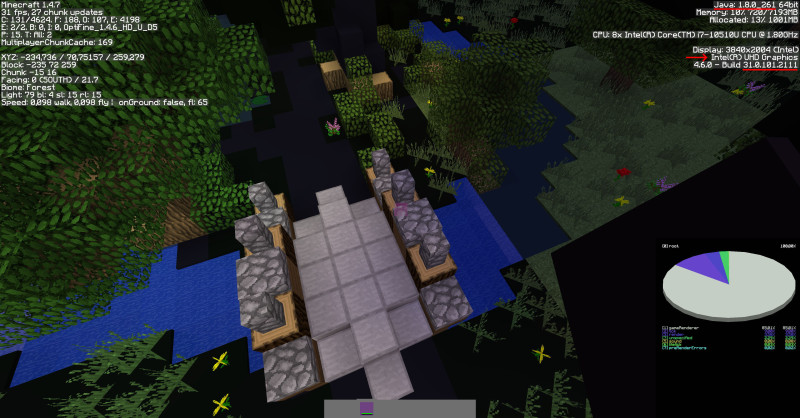
Пока решением для пользователей ноутбуков является переключение на дискретную графику от NVIDIA/AMD (при наличии). Нужно изменить некоторые настройки системы, потому что Java не определяется автоматически как игры. FPS будет выше, но с большим энергопотреблением, что важно при работе от аккумулятора.
Однозначного решения проблемы пока нет. Судя по всему, проблема наблюдается на 30-й и выше версиях драйвера графики. Поэтому всем желающим, у кого игра работает (или есть возможность запустить) на встроенной графике Intel добавить свои результаты в таблицу. Большое количество результатов позволит определить наиболее стабильные версии драйверов.




И на засыпку:

Попробуйте наш инструмент устранения неполадок
Выберите операционную систему
Выберите язык програмирования (опционально)
‘>
- Описание проблемы
- Прежде чем мы начнем
- Четыре способа исправить сбой «Плохие драйверы видеокарты» в Minecraft
- Метод первый: изменить аппаратное ускорение
- Метод второй: откатить драйвер
- Метод третий: обновить видеодрайвер вручную
- Метод четвертый: автоматическое обновление драйвера видеокарты
(Описание проблемы)
В Сбой Minecraft «Плохие драйверы видеокарты» может расстраивать, так как мешает вам играть в Minecraft. И прежде чем вы сможете решить эту проблему, вы ничего не сможете сделать с игрой.
Давайте подробнее рассмотрим эту проблему:
Чтобы решить эту проблему, в этом руководстве представлены пять различных эффективных способов попробовать. Прочтите, пожалуйста, и найдите подходящий вам метод.
(Перед тем, как мы начнем)
Первое, что мы можем сделать при устранении этого сбоя, — это убедиться, что Minecraft обновлен, что относится к самой игре.
Вы можете проверить номер версии Шахтерское ремесло в правом нижнем углу и Minecraft Launcher версия под Журнал запуска таб.
Затем сравните номер версии с тем, который можно найти на Сайт Майнкрафт чтобы узнать, установлена ли у вас последняя версия.
Во-вторых, вам необходимо убедиться, что вы установили последнюю версию Центра обновления Windows.
Вы можете ввести Центр обновления Windows в поле поиска и откройте появившуюся программу Центра обновления Windows.
Если вы видите обновления на своем компьютере, щелкните значок Установить обновления здесь и позвольте системе запускать обновления. Этот шаг может помочь вам обновить драйвер видеокарты или драйвер видеокарты при обнаружении обновления, что может решить проблему.
В-третьих, вам необходимо убедиться, что на вашем компьютере также установлена последняя версия Java. Вы можете проверить версию своей Java, открыв этот страница в Интернете в браузере Firefox или Internet Explorer. Если у вас еще нет последней версии, обновите ее.
Когда вы закончите подготовку, вам пора следовать приведенным ниже инструкциям, чтобы решить проблему.
Метод первый: изменить аппаратное ускорение 1) Нажмите Начало кнопку, затем выберите Панель управления . 2) Просмотр Маленькие значки и выберите Дисплей вариант.
3) На левой панели щелкните Изменить настройки дисплея вариант.
4) Затем выберите Расширенные настройки .
5) В Устранение неполадок бар, выберите Изменить настройки .
6) Двигайся Аппаратное ускорение ползунок на Полный . Нажмите Хорошо и выйдите из этой панели.
Метод второй: откатить драйвер
1) Перейти к Диспетчер устройств .
2) Развернуть Видеоадаптеры а затем щелкните правой кнопкой мыши устройство в этой категории и выберите Свойства .
3) В появившемся окне перейдите к Водитель вкладку, а затем щелкните Откат драйвера вариант.
4) Нажмите да когда появится это окно.
5) После этого изменения перезагрузите компьютер.
Запись : Если Откат драйвера кнопка здесь серая, как на снимке экрана ниже, то, возможно, вы не сможете продолжить этот метод. Предлагается попробовать другие методы, указанные ниже.
Метод третий: обновить видеодрайвер вручную
1) Нажмите Windows Key + R в то же время призвать Бежать команда. Затем введите dxdiag и нажмите Войти .
2) Перейти к Дисплей и найдите информацию об устройстве видеокарты.
Основываясь на названии устройства вашей видео или видеокарты, перейдите на официальный веб-сайт производителя и найдите последнюю версию драйвера для вашей видеокарты.
Большинство пользователей будут иметь видеокарты одной из следующих марок:
- Intel — Как скачать драйвер видеокарты Intel?
- NVidia — Как скачать драйверы видеокарты NVidia?
- AMD / ATI — Как скачать драйвер AMD Radeon HD Graphics?
Если у вас есть видеокарта других производителей, помимо этих трех, перечисленных здесь, вы также можете найти правильный драйвер, выполнив поиск в Google.
3) После того, как вы определили и загрузили последнюю версию видеодрайвера для вашей видеокарты или видеокарты, установите ее в соответствии с инструкциями.
Файл загрузки в основном .Exe файл, поэтому вам просто нужно дважды щелкнуть загруженный файл, чтобы запустить установку.
Если файл, который у вас есть, не .Exe файл, но .inf файл, вам может потребоваться обратиться к эта почта чтобы увидеть, как можно запустить установку.
Метод четвертый: автоматическое обновление драйвера видеокарты
Если вы не хотите тратить так много времени на решение проблемы, мы рекомендуем воспользоваться альтернативой, позволяющей сэкономить время: используйте Driver Easy, чтобы помочь вам с этим.
Водитель Easy это программное обеспечение, которое помогает вам обнаружить и загрузить необходимый драйвер на ваш компьютер. Вам нужно сделать всего два шага.
1) Сканировать .
2) Выберите нужный драйвер и нажмите Обновить кнопку, чтобы загрузить файл драйвера.
Как видите, бесплатная версия так же способна, как и профессиональная версия Водитель Easy . Но необходимо установить загруженные драйверы вручную. Вот это Почта показывая вам, как это сделать.
Если вы ищете более быструю скорость загрузки и обновления, а также дополнительные функции, такие как резервное копирование и восстановление драйверов, а также профессиональную команду технической поддержки, всегда рекомендуется использовать профессиональная версия Driver Easy . Более того, у нас действует 30-дневная политика возврата денег, поэтому, если вы сочтете наш продукт или услуги недостаточно удовлетворительными, вы всегда можете попросить возмещение.
|
0 / 0 / 0 Регистрация: 12.03.2016 Сообщений: 1 |
|
|
1 |
|
|
12.03.2016, 23:33. Показов 37370. Ответов 7
minecraft был закрыт по причине несовместимости драйверов видеокарты…
0 |
|
-4 / 15 / 0 Регистрация: 07.07.2012 Сообщений: 91 |
|
|
13.03.2016, 09:58 |
2 |
|
ЛУЧШЕЕ — ВРАГ ->ХОРОШЕМУ!!!
0 |
|
Администратор 9392 / 4676 / 757 Регистрация: 17.04.2012 Сообщений: 9,519 Записей в блоге: 14 |
|
|
13.03.2016, 17:30 |
3 |
|
Razor64, Майнкрафт может и на Windows 7 вылетать, и на любой другой системе.
0 |
|
-4 / 15 / 0 Регистрация: 07.07.2012 Сообщений: 91 |
|
|
13.03.2016, 17:50 |
4 |
|
0 |
|
tezaurismosis |
|
14.03.2016, 15:12
|
|
Не по теме: Вот беда — а тема-то про Майнкрафт как раз, а не про десятку.
0 |
|
-4 / 15 / 0 Регистрация: 07.07.2012 Сообщений: 91 |
|
|
14.03.2016, 18:33 |
6 |
|
Не по теме
0 |
|
Администратор 9392 / 4676 / 757 Регистрация: 17.04.2012 Сообщений: 9,519 Записей в блоге: 14 |
|
|
15.03.2016, 11:56 |
7 |
|
НЕ ПЕРЕШЁЛ БЫ ОН — НЕ БЫЛО БЫ И ТЕМЫ…
когда я установил Windows 10 (с сохранением всех программ) сначало всё было нормально Razor64, вы стартовый пост читали?
0 |
|
1452 / 845 / 150 Регистрация: 06.06.2012 Сообщений: 2,370 |
|
|
15.03.2016, 13:12 |
8 |
|
Да нет проблема то как раз в переходе на другую версию, в данном случае на десятку! НЕ ПЕРЕШЁЛ БЫ ОН — НЕ БЫЛО БЫ И ТЕМЫ… У меня десятка! Я сейчас скачал майнкрафт и спокойно запустил. Работает без проблем. Вопросы есть у тебя? Или дальше будешь выпендриваться? Добавлено через 5 минут
minecraft был закрыт по причине несовместимости драйверов видеокарты… Советуют поставить новую Java и проверить. Попробуй
1 |







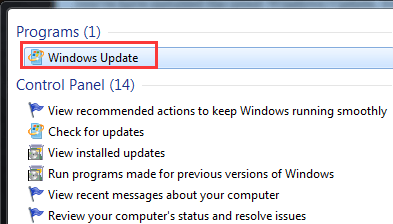




































 tezaurismosis, а я вообще то не про «Майнкрафт» говорил, а про другое…
tezaurismosis, а я вообще то не про «Майнкрафт» говорил, а про другое… .
. 